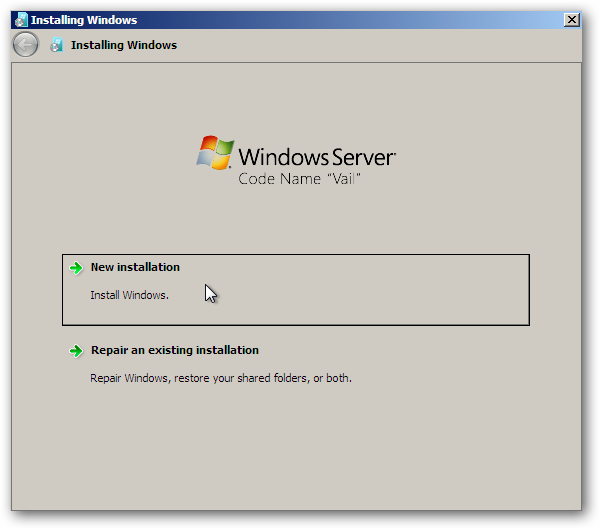![Ubuntu-сензорен дошли екран [4] Ubuntu-сензорен дошли екран [4]](/images/controlpanel/screenshot-tour-ubuntu-touch-1404-on-a-nexus-7.png)
Ubuntu 14.04 LTS „ще бъде основата на първите търговски достъпни таблети Ubuntu“, според Canonical. Инсталирахме Ubuntu Touch 14.04 на нашия собствен хардуер, за да видим какви ще бъдат тези таблети.
Не препоръчваме сами да го инсталирате катотова все още не е излъскано, пълно изживяване. Ние използваме „Ubuntu Touch“ като стенограма тук - очевидно новото име на този проект е „Ubuntu For Devices.“
Екранът за добре дошли
Свързани: 5 неща, които трябва да знаете за Ubuntu 14.04 LTS
Сензорният интерфейс на Ubuntu е свързан с ръбовете и скритите интерфейсни елементи - всъщност той има много общо с Windows 8.
Ще видите екрана за добре дошли, когато стартирате илиотключване на Ubuntu таблет или телефон. Ако имате нови имейли, текстови съобщения или друга информация, тя ще се появи на този екран заедно с часа и датата. Ако не го направите, просто ще видите съобщение с надпис "Няма налични източници на данни."
![Ubuntu-сензорен дошли екран [6] Ubuntu-сензорен дошли екран [6]](/images/controlpanel/screenshot-tour-ubuntu-touch-1404-on-a-nexus-7_2.png)
Тирето
Свързани: Как да овладеете Ubuntu на Unity Desktop: 8 неща, които трябва да знаете
Прекарайте пръст от десния ръб на посрещанетоекран за достъп до тирето или началния екран. Това всъщност е много подобно на дефиса на десктопа на Ubuntu Unity. Това не е изненада - Canonical иска настолните и сензорните версии на Ubuntu да използват един и същ код. В бъдеще настолните и сензорните версии на Ubuntu ще използват същата версия на Unity, а Unity ще коригира интерфейса си в зависимост от типа на устройството, което използвате.
Тук ще намерите приложения, които сте инсталирали, и приложения, достъпни за инсталиране. Докоснете инсталирано приложение, за да го стартирате, или докоснете налично приложение, за да видите повече подробности и да го инсталирате.
Докоснете Моите приложения или Налични заглавия, за да видите aпълен списък на инсталираните от вас приложения или приложения, които можете да инсталирате. Докоснете полето за търсене в горната част на екрана, за да започнете да търсите - по този начин търсите нови приложения, които да инсталирате. Както очаквате, сензорна клавиатура се появява, когато докоснете полето за търсене или друго текстово поле.
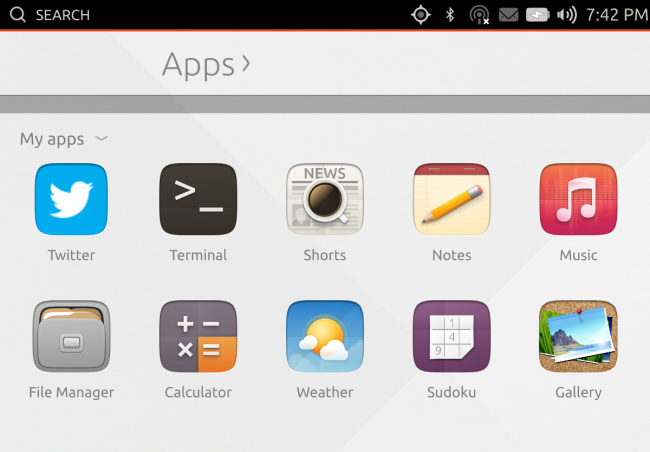
Пусковата машина не е само за приложения. Докоснете заглавието на приложенията в горната част на екрана и ще видите скрит текст - музика, видео и обхвати. Тази скрита навигация се използва в различните приложения на Ubuntu и в началото може да бъде лесно да се пропусне. Прекарайте пръст наляво или надясно, за да се придвижите между тези екрани.
Тези екрани също са подобни на различнитепанели в Unity на работния плот. Разделът Обхват ви позволява да преглеждате различни приложни области за търсене, които сте инсталирали. Те се използват за търсене на различни източници, когато започнете търсене от тирето.
![Ubuntu-сензорни обхват [4] Ubuntu-сензорни обхват [4]](/images/controlpanel/screenshot-tour-ubuntu-touch-1404-on-a-nexus-7_4.png)
Търсете от обхвата на Music или Videos за търсенеза локални медийни файлове на вашето устройство или медийни файлове онлайн. Например търсенето в обхвата на Music ще ви покаже музикални резултати от Grooveshark по подразбиране.
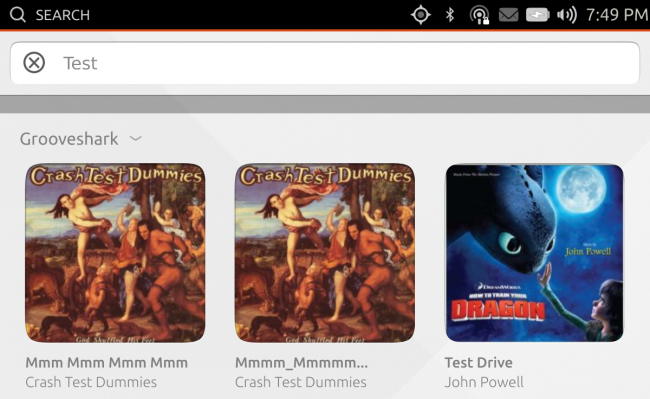
Навигация на Ubuntu Touch
Прекарайте пръст от левия ръб навсякъде насистема за отваряне на стартовия панел, лента с преки пътища към приложения. Този стартер е много подобен на стартовия панел отляво на работния плот на Ubuntu Unity - в крайна сметка това е цялата идея.

След като отворите приложение, можете да го напуснетекато плъзнете отляво. Ще се появи стартера - продължете да движите пръста си към десния ръб на екрана. Това ще прекара текущото приложение от екрана и ще ви върне към тирето.

След като се върнете отново на тирето, ще видите отворените си приложенияпредставени като миниатюри в „Последни“. Докоснете тук миниатюра, за да се върнете към работещо приложение. За да премахнете приложение оттук, натиснете дълго и докоснете бутона X, който се показва.

Прекарайте пръст от десния ръб на всяко приложение добързо превключвайте между скорошни приложения. Прекарайте пръст от десния ръб и задръжте пръста си надолу, за да разкриете превключвател на приложения, който показва всичките ви скорошни приложения и ви позволява да избирате между тях.
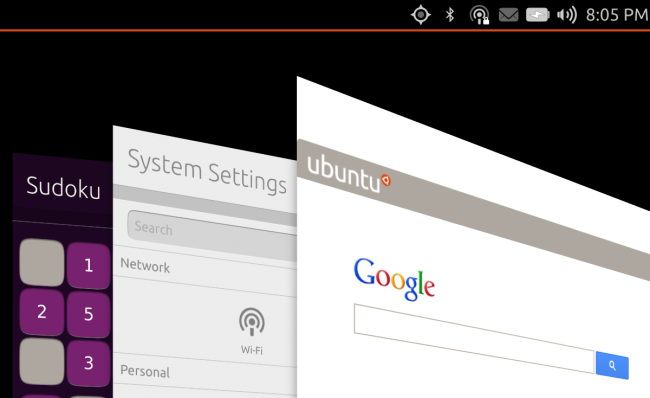
Плъзнете надолу от горната част на екрана, за да получите достъпиндикаторния панел. Тук можете да се свържете с Wi-Fi мрежи, да преглеждате предстоящи събития, да контролирате GPS и Bluetooth хардуер, да регулирате настройките на звука, да виждате входящи съобщения и други. Този панел е за бърз достъп до хардуерни настройки и известия, точно както индикаторите на работния плот на Ubuntu Unity.

Приложенията
Системните настройки не са включени в падащото менюпанел са налични в приложението System Settings. За да получите достъп до него, чукнете Моите приложения на тирето и докоснете Системни настройки, потърсете приложението Системни настройки или отворете лентата за стартиране и докоснете иконата за настройки.
Настройките тук са малко ограничени в сравнение с другиоперационни системи, но много от важните опции са достъпни тук. Можете да добавите акаунти в Evernote, Ubuntu One, Twitter, Facebook и Google. Безплатен акаунт Ubuntu One е задължителен за изтегляне и актуализиране на приложения. Google акаунт може да се използва за синхронизиране на контакти и събития в календара.
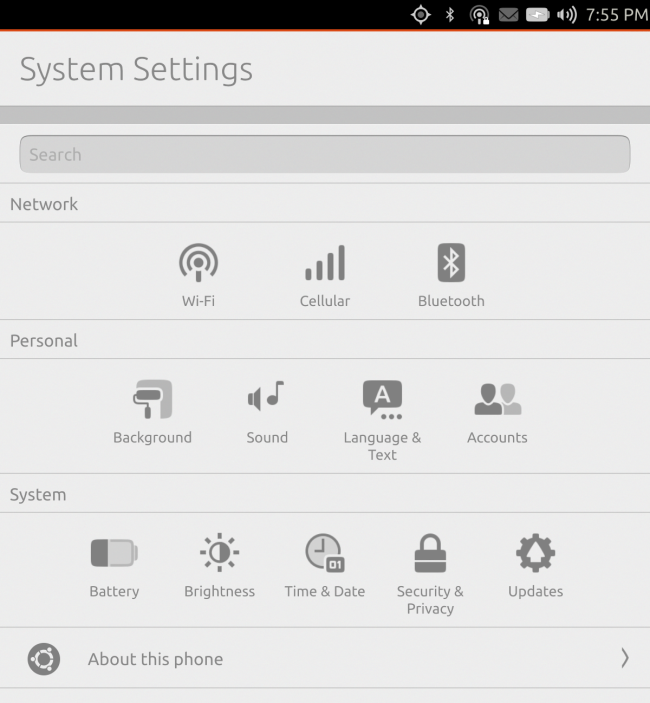
Някои приложения в Ubuntu са родни приложения, докато многоса уеб приложения. Например приложенията Twitter, Gmail, Amazon, Facebook и eBay по подразбиране са всички уеб приложения, които отварят мобилния уебсайт на всяка услуга като приложение.

Други приложения, като Weather,Приложенията Calendar, Dialer, Calculator и Notes са собствени приложения. Теоретично и двата типа приложения ще могат да мащабират до различни резолюции на екрана. Ubuntu Touch и Ubuntu desktop могат един ден да споделят едни и същи приложения, които ще се адаптират към различни размери на дисплея и методи за въвеждане.

Подобно на приложения за Windows 8, Ubuntu приложенията скриват интерфейсаелементи по подразбиране, като ви предоставя пълен екран на съдържанието. Плъзнете нагоре от долната част на екрана на приложението, за да видите елементите на интерфейса му. Например, прекарването на пръст нагоре от дъното на приложението за уеб браузър разкрива бутони „Назад“, „Напред“ и „Обновяване“, заедно с адресната лента и бутона „Дейност“, така че да можете да преглеждате текущите и последните уеб страници.

Плъзнете още повече отдолу и ще видитебутон, задръстващ в средата на приложението. Докоснете бутона и ще видите още много настройки. Това е зона за препълване на опции и функции на приложенията, които не могат да се поберат на навигационната лента.

Приложението Terminal има няколко изненадващи великденски яйца в този панел, включително опция „Hack into NSA“. Докоснете го и в терминала ще се появи следният текст:
Това не е много хубаво, сега проследявам местоположението ви. , , , , , , , , , , . Проследяването не бе успешно
Този път се измъкнахте, но не опитвайте отново.
Очакваме да видим такива великденски яйца да изчезнат, преди Ubuntu Touch всъщност да се изпрати на реални устройства.
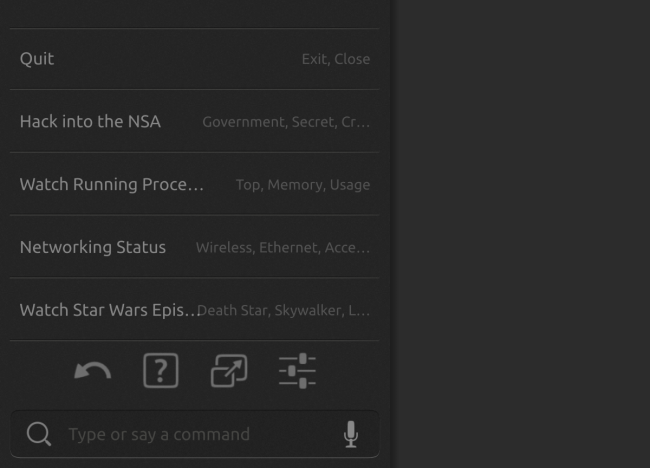
Ubuntu Touch измина дълъг път, но все още е такане нещо, което искате да използвате днес. Например той дори няма вграден имейл клиент - ще трябва да използвате мобилния уебсайт на вашата електронна услуга. Малко са наличните приложения и много от тези, които са само мобилни уебсайтове. Това все още не е полирана операционна система, предназначена за нормални потребители - по-скоро е визуализация за разработчици и производители на устройства.
Ако наистина искате да го изпробвате сами, можете да го инсталирате на Wi-Fi Nexus 7 (2013), Nexus 10 или Nexus 4. Следвайте инструкциите за инсталиране на Ubuntu тук.